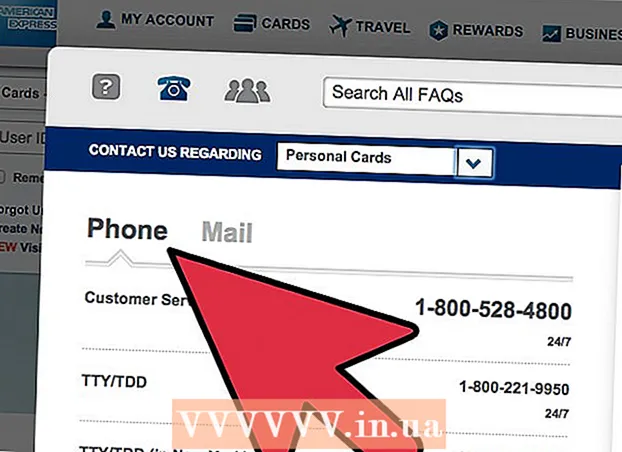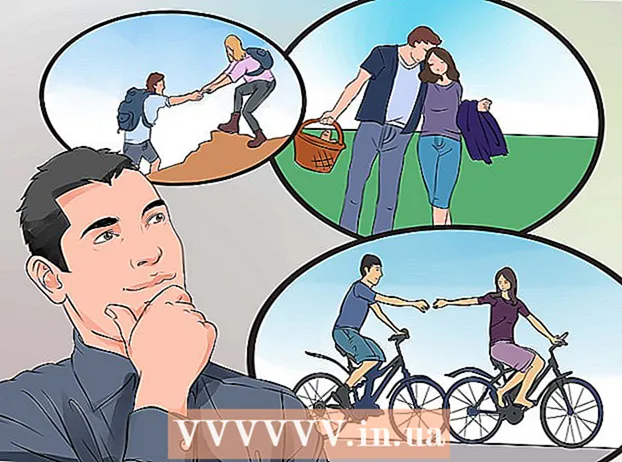Autore:
Marcus Baldwin
Data Della Creazione:
14 Giugno 2021
Data Di Aggiornamento:
1 Luglio 2024

Contenuto
- Passi
- Metodo 1 di 2: su un dispositivo mobile
- Metodo 2 di 2: su un computer Windows o Mac OS X
- Consigli
- Avvertenze
Questo articolo ti mostrerà come disabilitare temporaneamente il tuo account Facebook: per abilitarlo, devi solo accedere a Facebook. Il processo descritto qui è diverso dall'eliminazione del tuo account Facebook.
Passi
Metodo 1 di 2: su un dispositivo mobile
 1 Avvia l'app di Facebook. È un'icona "f" bianca su uno sfondo blu scuro. Se hai già effettuato l'accesso a Facebook, si aprirà un feed di notizie.
1 Avvia l'app di Facebook. È un'icona "f" bianca su uno sfondo blu scuro. Se hai già effettuato l'accesso a Facebook, si aprirà un feed di notizie. - Se non hai già effettuato l'accesso al tuo account Facebook, inserisci il tuo indirizzo e-mail e la password, quindi fai clic su Accedi.
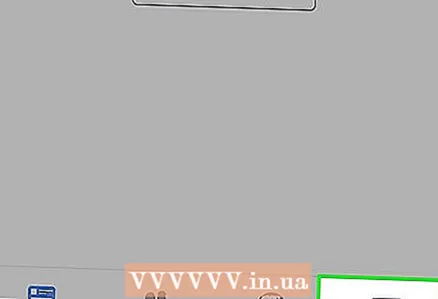 2 Clicca su ☰. Questa icona si trova nell'angolo in basso a destra dello schermo (iPhone) o nell'angolo in alto a destra dello schermo (Android).
2 Clicca su ☰. Questa icona si trova nell'angolo in basso a destra dello schermo (iPhone) o nell'angolo in alto a destra dello schermo (Android).  3 Scorri verso il basso e tocca Impostazioni. Salta questo passaggio su un dispositivo Android.
3 Scorri verso il basso e tocca Impostazioni. Salta questo passaggio su un dispositivo Android.  4 Si prega di selezionare impostazioni dell'account. Si trova nella parte superiore del menu a comparsa (iPhone) o in fondo al menu a comparsa (Android).
4 Si prega di selezionare impostazioni dell'account. Si trova nella parte superiore del menu a comparsa (iPhone) o in fondo al menu a comparsa (Android). 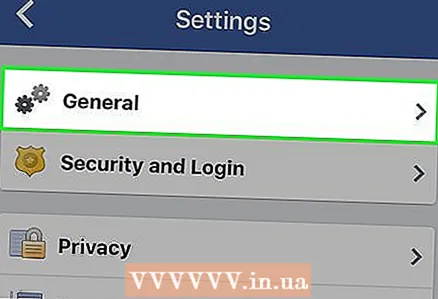 5 Clicca su Generale. Questa scheda si trova nella parte superiore dello schermo.
5 Clicca su Generale. Questa scheda si trova nella parte superiore dello schermo.  6 Rubinetto Gestione contabile. Questa è l'opzione in basso nella pagina.
6 Rubinetto Gestione contabile. Questa è l'opzione in basso nella pagina. 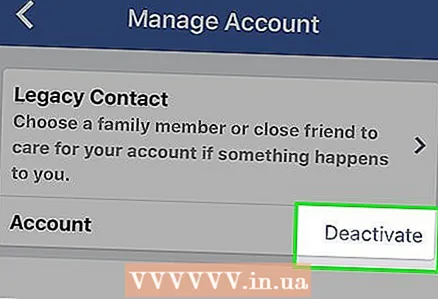 7 Clicca su Disattivare. Questo collegamento si trova a destra dell'intestazione Account.
7 Clicca su Disattivare. Questo collegamento si trova a destra dell'intestazione Account.  8 Inserisci la tua password e poi premi Procedere. Si aprirà la pagina di disattivazione.
8 Inserisci la tua password e poi premi Procedere. Si aprirà la pagina di disattivazione. 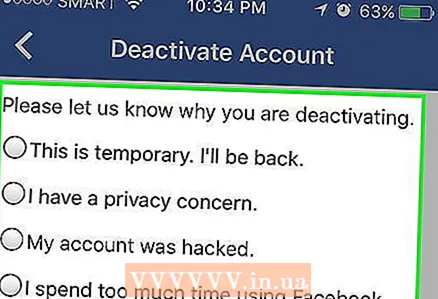 9 Fornisci un motivo per disattivare il tuo account. Se hai selezionato l'opzione Altro (in fondo alla sezione), inserisci il motivo della disattivazione.
9 Fornisci un motivo per disattivare il tuo account. Se hai selezionato l'opzione Altro (in fondo alla sezione), inserisci il motivo della disattivazione. - Se desideri che Facebook attivi automaticamente il tuo account dopo una settimana o meno, fai clic su "Questo è temporaneo. Tornerò". E poi specifica il numero di giorni in cui il tuo account sarà disabilitato.
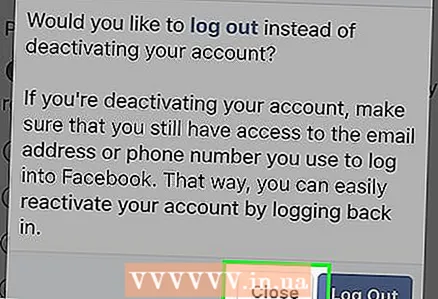 10 Clicca su Chiuderese richiesto di intraprendere un'azione aggiuntiva. Se Facebook pensa di poter correggere il motivo specificato, si aprirà un messaggio pop-up che ti chiederà di intraprendere un'azione aggiuntiva (e facoltativa); fare clic su "Chiudi" per eliminare il messaggio pop-up.
10 Clicca su Chiuderese richiesto di intraprendere un'azione aggiuntiva. Se Facebook pensa di poter correggere il motivo specificato, si aprirà un messaggio pop-up che ti chiederà di intraprendere un'azione aggiuntiva (e facoltativa); fare clic su "Chiudi" per eliminare il messaggio pop-up. 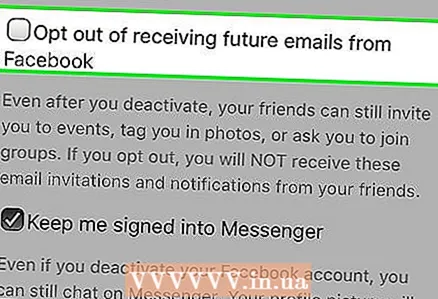 11 Disabilita le notifiche email e/o Messenger (se lo desideri). Per fare ciò, tocca rispettivamente il campo accanto all'opzione "Rifiuta email" e/o "Messenger".
11 Disabilita le notifiche email e/o Messenger (se lo desideri). Per fare ciò, tocca rispettivamente il campo accanto all'opzione "Rifiuta email" e/o "Messenger". 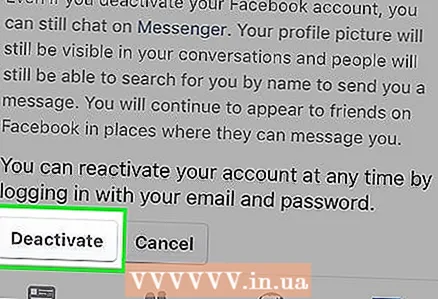 12 Clicca su Disattivare. È vicino alla parte inferiore dello schermo. Il tuo account sarà disabilitato.
12 Clicca su Disattivare. È vicino alla parte inferiore dello schermo. Il tuo account sarà disabilitato. - Potrebbe essere necessario inserire nuovamente la password.
- Per attivare il tuo account, accedi semplicemente.
Metodo 2 di 2: su un computer Windows o Mac OS X
 1 Vai al sito di Facebook. Vai su https://www.facebook.com/. Se hai già effettuato l'accesso a Facebook, si aprirà un feed di notizie.
1 Vai al sito di Facebook. Vai su https://www.facebook.com/. Se hai già effettuato l'accesso a Facebook, si aprirà un feed di notizie. - Se non hai già effettuato l'accesso al tuo account Facebook, inserisci il tuo indirizzo e-mail (o numero di telefono) nell'angolo in alto a destra dello schermo e fai clic su Accedi.
 2 Fare clic su . Troverai questa icona in alto a destra dello schermo (a destra dell'icona "?"). Si aprirà un menu a tendina.
2 Fare clic su . Troverai questa icona in alto a destra dello schermo (a destra dell'icona "?"). Si aprirà un menu a tendina.  3 Clicca su Impostazioni. Si trova nella parte inferiore del menu a discesa.
3 Clicca su Impostazioni. Si trova nella parte inferiore del menu a discesa.  4 Vai alla scheda Generale. Lo troverai in alto a sinistra della pagina.
4 Vai alla scheda Generale. Lo troverai in alto a sinistra della pagina. 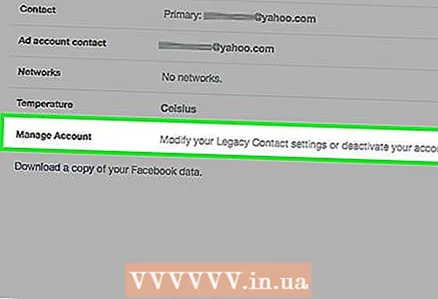 5 Clicca su Gestione contabile. Questa è l'ultima opzione della pagina.
5 Clicca su Gestione contabile. Questa è l'ultima opzione della pagina. 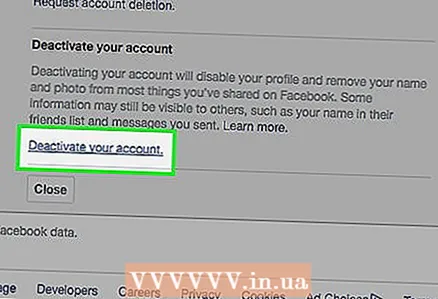 6 Fai clic su "Disattiva account". Questa opzione è appena sopra il pulsante Chiudi.
6 Fai clic su "Disattiva account". Questa opzione è appena sopra il pulsante Chiudi.  7 Inserire la password. Fallo sulla riga al centro della pagina.
7 Inserire la password. Fallo sulla riga al centro della pagina.  8 Clicca su Procedere. Se la password inserita è corretta, si aprirà la pagina di disattivazione.
8 Clicca su Procedere. Se la password inserita è corretta, si aprirà la pagina di disattivazione.  9 Seleziona il motivo per la disattivazione del tuo account. Fallo nella sezione Motivo dell'abbandono in fondo alla pagina.
9 Seleziona il motivo per la disattivazione del tuo account. Fallo nella sezione Motivo dell'abbandono in fondo alla pagina. - Se desideri che Facebook attivi automaticamente il tuo account dopo una settimana o meno, fai clic su "Questo è temporaneo. Tornerò". E poi specifica il numero di giorni in cui il tuo account sarà disabilitato.
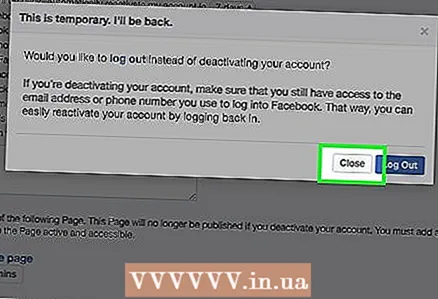 10 Clicca su Chiuderese richiesto di intraprendere un'azione aggiuntiva. A seconda del motivo per cui hai scelto di disattivare il tuo account, Facebook ti chiederà di uscire o aggiungere amici e non disattivare il tuo account.
10 Clicca su Chiuderese richiesto di intraprendere un'azione aggiuntiva. A seconda del motivo per cui hai scelto di disattivare il tuo account, Facebook ti chiederà di uscire o aggiungere amici e non disattivare il tuo account. 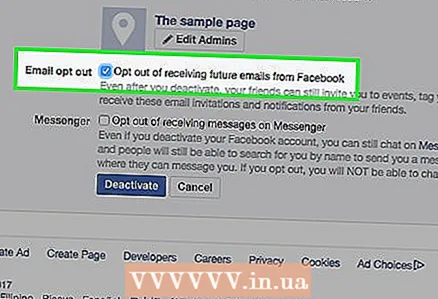 11 Rivedere le opzioni di disattivazione. Puoi abilitare le seguenti opzioni:
11 Rivedere le opzioni di disattivazione. Puoi abilitare le seguenti opzioni: - Disattiva le email - spunta la casella accanto a questa opzione per impedire a Facebook di inviarti email;
- Messaggero - disabilita Facebook Messenger.Se non selezioni la casella accanto a questa opzione, gli altri utenti potranno trovarti e inviarti un messaggio tramite Messenger;
- Rimuovi app - se sei uno sviluppatore di applicazioni Facebook e hai creato applicazioni, queste verranno elencate in questa pagina. Se selezioni la casella accanto a questa opzione, le tue app verranno rimosse dal profilo sviluppatore.
 12 Clicca su Disattivare. È un pulsante blu in fondo alla pagina.
12 Clicca su Disattivare. È un pulsante blu in fondo alla pagina. - Ora inserisci di nuovo la password.
 13 Clicca su Disattiva oraquando richiesto. Il tuo account Facebook verrà disattivato. Per attivarlo, vai alla pagina di accesso di Facebook, inserisci il tuo indirizzo e-mail e la password, quindi fai clic su Accedi.
13 Clicca su Disattiva oraquando richiesto. Il tuo account Facebook verrà disattivato. Per attivarlo, vai alla pagina di accesso di Facebook, inserisci il tuo indirizzo e-mail e la password, quindi fai clic su Accedi.
Consigli
- Quando disattivi il tuo account, tutte le informazioni del tuo profilo verranno salvate nel caso in cui decidi di tornare.
Avvertenze
- Disattiva il tuo account solo se necessario. Se lo fai troppo spesso, dopo un po' non sarai in grado di attivare rapidamente il tuo account.
- L'unico modo per rimuovere definitivamente le informazioni sensibili dai server di Facebook è eliminare il tuo account.